恢复 Internet Explorer 进程实例
重要提示
- 从 2022 年 10 月 31 日起,Dynamics 365 Customer Service 和 Power Platform 在 Internet Explorer 中将被阻止。 您将收到一条不可忽略的消息,其中指出了您被拦截的原因,并建议您在 Microsoft Edge WebView2 上使用 Unified Service Desk。 详细信息:Internet Explorer 支持结束
有任何疑问,请与您的 Microsoft 客户服务代表或 Microsoft 合作伙伴联系。 - 由于 Microsoft Internet Explorer 11 已弃用,因此对 IE 流程的支持已在 Unified Service Desk 中弃用。 要继续在 Unified Service Desk 中使用基于统一接口的应用,我们建议您使用最新的浏览器控制主机,例如 Edge WebView2。
Unified Service Desk 可帮助代理恢复在 Unified Service Desk 中的 Internet Explorer 进程中托管的已终止(崩溃)网页。
默认情况下,启用 Internet Explorer 进程实例恢复。 若要禁用此功能,系统管理员必须在可用的 UII 选项页配置 IEWebPageRecovery 选项,并将其设置为 false。 详细信息:管理 Unified Service Desk 选项
禁用 IEWebPageRecovery 选项
登录到 Dynamics 365。
选择 Dynamics 365 旁边的向下箭头。
选择 Unified Service Desk 管理员。
在站点地图中的高级设置下选择选项。
在可用 UII 选项页面中选择 + 新建。
选择全局选项字段的其他。
在名称字段中键入 IEWebPageRecovery。
在值字段中键入 false。
选择保存。
当 Unified Service Desk 可以帮助恢复 Internet Explorer 进程实例时
Unified Service Desk 可以在以下情况下帮助代理恢复 Internet Explorer 进程实例:
- Internet Explorer 突然关闭时。
- 在从任务管理器手动结束无响应的 Internet Explorer 进程实例时。
- 当使用
IE process浏览器控件的托管控件上的脚本使用的时间超过页面导航的超时期限 (IEWebPageInactivityTimeout) 时。
恢复无响应的 Internet Explorer 进程实例
当使用 Internet Explorer process browser 控件的托管控件突然关闭时,Unified Service Desk 客户端应用程序将显示消息 Internet Explorer 突然关闭。
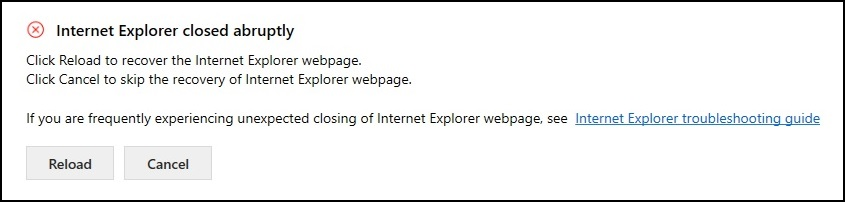
若要恢复结束的实例(可能包含多个网页),选择重新加载。 选择重新加载后,Unified Service Desk 会将网页重新加载到上一个已知 URL。 即在打开帐户 Internet Explorer 网页并内联导航到案例 Internet Explorer 网页时。 如果案例网页无响应,恢复功能将仅重新加载帐户网页。
如果不想恢复,请选择取消。 如果取消,Unified Service Desk 客户端应用程序将跳过 Internet Explorer 进程实例的恢复,并显示消息网页停止响应。如果 Internet Explorer 网页频繁意外关闭,请联系您的系统管理员。

当在网页上执行的脚本导致网页运行缓慢时恢复
如果在 Internet Explorer 上运行的脚本导致 Internet Explorer 网页运行缓慢,Unified Service Desk 将等到超时期限 (IEWebPageInactivityTimeout) 结束后显示消息 - <托管控件名称> 上的脚本导致 Internet Explorer 网页运行缓慢。
若要恢复该网页,选择重新加载。 选择重新加载后,Unified Service Desk 会将网页重新加载到上一个已知 URL。
如果希望终止或不想恢复脚本执行的网页,选择停止。
如果要等待 Internet Explorer 网页响应,选择继续,然后等待 Internet Explorer 网页响应。 如果网页未响应,Unified Service Desk 将在超时期限后再次显示此窗口。
下表显示在看到消息窗口时要选择的选项和描述。
| 选项 | 说明 |
|---|---|
| 重新加载 | 恢复 Internet Explorer 网页。 |
| 停止 | 终止且不恢复 Internet Explorer 网页。 |
| 继续 | 等待 Internet Explorer 网页响应。 如果网页未响应,Unified Service Desk 将在超时期限后再次显示此窗口。 |
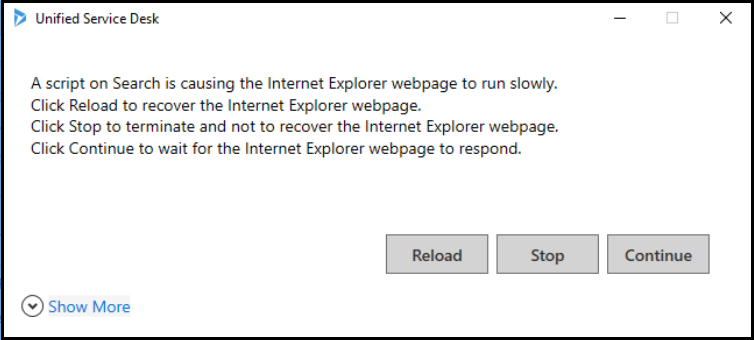
备注
如果存在其他无响应的网页,Unified Service Desk 将显示消息 - Internet Explorer 突然关闭。
选择重新加载将网页恢复到上一个已知 URL。 或者,选择取消不恢复网页。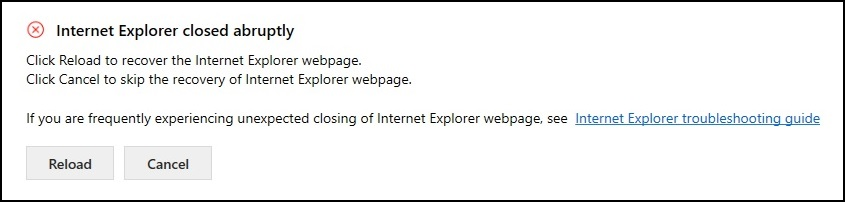
更改 IEWebPageInactivityTimeout 选项
IEWebPageInactivityTimeout 指示 Unified Service Desk 在显示此消息前等待持续时间的超时期限(毫秒)- <托管控件名称> 上的脚本导致 Internet Explorer 网页运行缓慢。
默认情况下,IEWebPageInactivityTimeout 将启用,超时期限为 15000 毫秒(15 秒)。 若要更改默认的超时期限,系统管理员必须在可用的 UII 选项页上配置 IEWebPageInactivityTimeout,然后键入以毫秒为单位的值。 详细信息:管理 Unified Service Desk 的选项。 如果要将值设置为 0 毫秒,那么 IEWebPageInactivityTimeout 将禁用。
如何更改 IEWebPageInactivityTimeout 超时值:
登录到 Dynamics 365 实例。
选择 Dynamics 365 旁边的向下箭头。
选择 Unified Service Desk 管理员。
在站点地图中的高级设置下选择选项。
在可用 UII 选项页面中选择 + 新建。
选择全局选项字段的其他。
在名称字段中键入 IEWebPageInactivityTimeout。
在值字段中键入以毫秒为单位的值。
选择保存。
使用键盘快捷方式终止和恢复未响应的 Internet Explorer 进程实例
当 Internet Explorer 网页无响应并导致 Unified Service Desk 冻结时,将光标悬停到无响应的选项卡上并使用键盘快捷方式 Ctrl+Alt+K 终止。
Unified Service Desk 将显示对话框:您已经通过按 Ctrl+Alt+K 选择结束 Unified Service Desk 中的活动 Internet Explorer 进程。是否继续?。
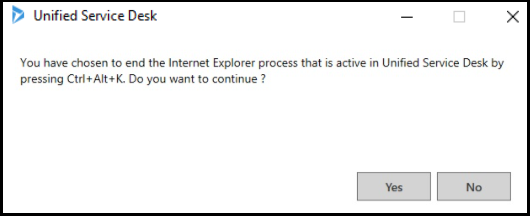
选择是终止 Internet Explorer 进程实例。 选择否取消操作。
结束 Internet Explorer 进程实例后,Unified Service Desk 客户端应用程序将显示消息 Internet Explorer 突然关闭。 选择重新加载恢复关闭的 Internet Explorer 进程实例。 如果不想恢复,请选择取消。
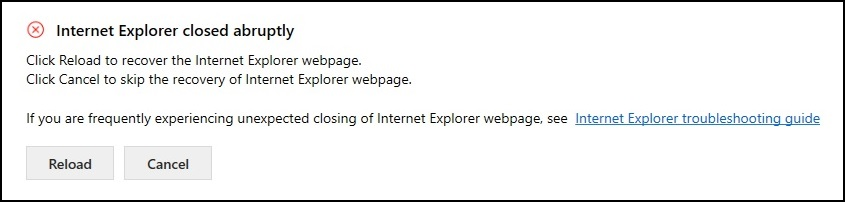
备注
- 代理必须等待 Unified Service Desk 监视进程 (usdmp.exe) 检测并终止无响应的 Internet Explorer 进程实例。
- 当 Unified Service Desk 监视进程无法检测到无响应的 Internet Explorer 进程实例时,代理必须使用键盘快捷方式作为最后的选项。
- 使用键盘快捷方式可能终止所有响应的 Internet Explorer 网页,从而导致您丢失所有未保存的工作。
更改键盘快捷方式
如何更改键盘快捷方式:
登录到 Dynamics 365 实例。
选择 Dynamics 365 旁边的向下箭头。
选择 Unified Service Desk 管理员。
在站点地图中的高级设置下选择选项。
在可用 UII 选项页面中选择 + 新建。
选择全局选项字段的其他。
在名称字段中键入 On-DemandIETerminationShortcut。
在值字段中键入格式为 key1+key2+key3 的键盘快捷方式。
选择保存。
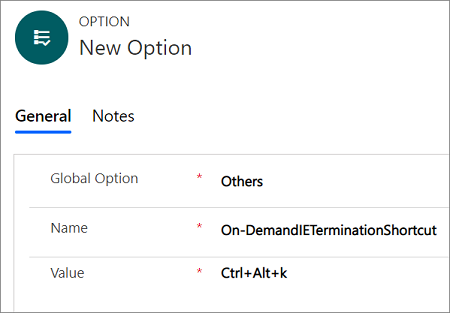
限制
当您恢复 Internet Explorer 网页时,Unified Service Desk 将再次触发与该网页关联的所有事件。
例如:
TaskUpdated 是一个为代理脚本托管控件(网页)配置的事件,并将提醒操作调用和解决案例操作调用作为操作调用。 如果恢复代理脚本网页,Unified Service Desk 将再次触发 TaskUpdated 事件和操作调用。 详细信息:事件Unified Service Desk 不恢复 Internet Explorer 网页的内联导航。
例如:
您打开帐户 Internet Explorer 网页并内联导航到案例 Internet Explorer 网页。 如果案例网页无响应,恢复功能将仅重新加载帐户网页,不加载案例网页。Unified Service Desk 不会恢复未保存的工作。
例如:
您打开帐户 Internet Explorer 网页并内联导航到案例 Internet Explorer 网页,然后在案例网页上输入详细信息。 如果案例网页无响应,恢复功能将仅重新加载帐户网页,不加载案例网页。 您可能丢失在案例网页中输入的所有未保存的数据。如果在执行脚本时 Web 浏览器运行缓慢,并且您选择停止以终止和不恢复 Internet Explorer 网页,Unified Service Desk 可能终止其他 Internet Explorer 网页。
使用 Ctrl+Alt+K 键盘快捷方式可能终止其他 Internet Explorer 网页,从而导致您丢失所有未保存的工作。